存储高可用架构 2 of V7000U storage HA
- 格式:ppt
- 大小:2.10 MB
- 文档页数:1

说明:V7000的数据迁移与SVC的完全相同,以下为相关实施过程及原理文档。
在进行数据迁移时仅需要迁移切换存储设备,数据迁移完全在线完成。
有效帮助客户节约系统割接时间。
数据迁移过程(示意)数据迁移过程建议采用镜像技术,通过操作系统自身提供的镜像功能,进行数据迁移。
在此过程中,当条件许可,几乎可以完成不停业务的数据迁移(为了安全起见,在某些关键时刻点,建议预留停业时间)。
具体操作过程如下:1.在服务器上安装虚拟存储的设备驱动程序:Datapath2.按照规划将虚拟存储管理的vdisk分配给对应的服务器3.在服务器上执行设备识别程序,识别虚拟存储磁盘4.将虚拟存储磁盘(vpath)填加到待迁移数据所在vg之中5.执行数据镜像(迁移)命令,实现数据迁移,直到原有磁盘的数据完全迁移到虚拟存储6.将原有磁盘依次从vg、操作系统中删除7.此时数据已经完全迁移到虚拟存储,旧存储将进行重新按照新设计方案进行磁盘划分8.将旧存储划分好的磁盘分配给虚拟存储管理设备(称为mdisk),由虚拟存储进行管理,再分配成vdisk,供下一个待迁移系统使用9.按照以上步骤,依次完成旧存储和服务器的数据迁移在以上操作过程中,原则上不需要中断业务,但在数据迁移阶段会有性能下降,安装驱动程序时也可能会影响程序对数据访问,建议选择停业(不需要停机)时间进行。
4.3.1加入现有的SAN对于用户环境中的已有Lun,IBM SVC有一种Image mode运行模式,通过这种模式,当SVC被加入到一个现有的SAN 环境中时,不需要做数据迁移,SVC 把现有的磁盘配置原封不动的继承下来(这是SAN VC的Image mode),这样对服务器上的应用是完全透明的。
Image mode 提供了从已有的磁盘到虚拟的磁盘之间的直接的 BLOCK 的映射关系,保持原来的数据。
下表为具体实施和整合步骤:1.前期准备➢两个数据中心交换机配置表➢两个数据中心原有存储LUN配置表➢两个数据中心主机配置表➢两个数据中心LVM配置表➢远程复制(Metro/Global Mirror)关系对应表2.存储设备配置过程(数据中心1和数据中心2)➢SVC与原有SAN网络连接i.更改Zone配置(添加SVC 的Host Zone和Storage Zone)ii.连接、安装配置SVC(设置主机连接方式)➢新存储ST3设备配置,RAID配置,LUN划分。
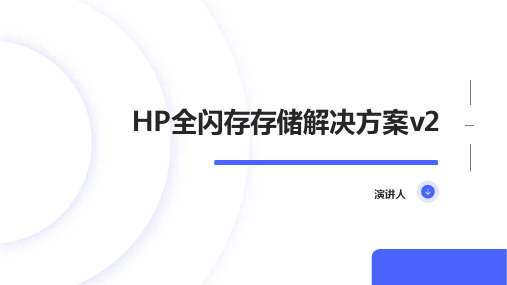
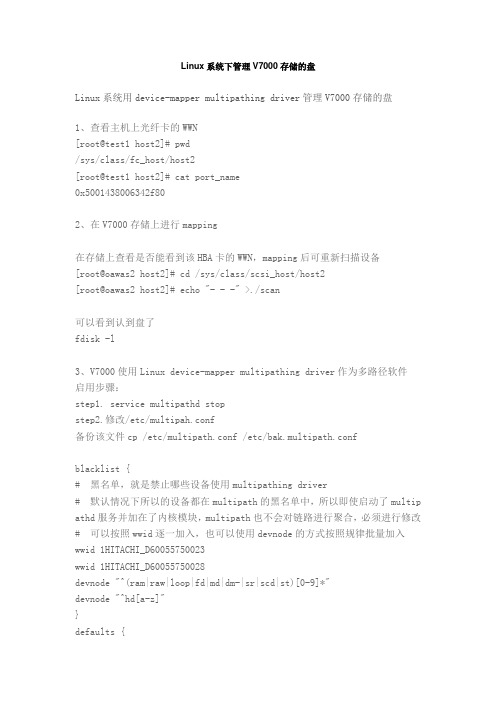
Linux系统下管理V7000存储的盘Linux系统用device-mapper multipathing driver管理V7000存储的盘1、查看主机上光纤卡的WWN[root@test1 host2]# pwd/sys/class/fc_host/host2[root@test1 host2]# cat port_name0x5001438006342f802、在V7000存储上进行mapping在存储上查看是否能看到该HBA卡的WWN,mapping后可重新扫描设备[root@oawas2 host2]# cd /sys/class/scsi_host/host2[root@oawas2 host2]# echo "- - -" >./scan可以看到认到盘了fdisk -l3、V7000使用Linux device-mapper multipathing driver作为多路径软件启用步骤:step1. service multipathd stopstep2.修改/etc/multipah.conf备份该文件cp /etc/multipath.conf /etc/bak.multipath.confblacklist {# 黑名单,就是禁止哪些设备使用multipathing driver# 默认情况下所以的设备都在multipath的黑名单中,所以即使启动了multip athd服务并加在了内核模块,multipath也不会对链路进行聚合,必须进行修改# 可以按照wwid逐一加入,也可以使用devnode的方式按照规律批量加入wwid 1HITACHI_D60055750023wwid 1HITACHI_D60055750028devnode "^(ram|raw|loop|fd|md|dm-|sr|scd|st)[0-9]*"devnode "^hd[a-z]"}defaults {# 默认情况下multipath生成dm设备之后,会同时在/dev/mapper/下生成以磁盘wwid为名的符号链接指向对应的dm设备。
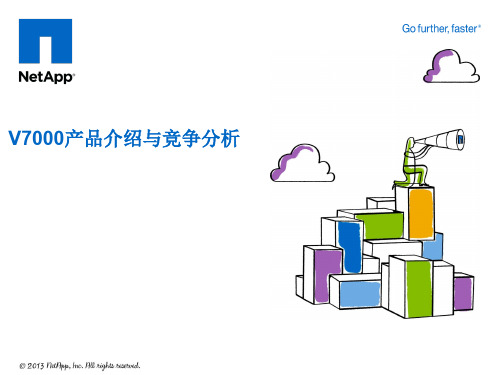

目录第1章存储高可用性给业务连续运营提供保障 (1)1.1为什么要构建存储高可用性解决方案 (1)1.2存储高可用性解决方案简述 (2)1.3存储高可用性解决方案价值 (2)第2章IBM存储高可用性解决方案介绍 (3)2.1存储高可用性的内容 (3)2.2存储高可用性方案的主要实现方式 (4)第3章IBM高可用性存储产品介绍 (11)3.1 IBM SYSTEM STORGE DS8000 TURBO系列存储产品 (11)3.2 IBM SYSTEM STORAGE DS5000系列存储产品 (17)3.3 IBM SYSTEM STORAGE DS4000系列存储产品 (20)第4章为什么选择IBM (22)第5章IBM中国公司简介 (23)第1章存储高可用性给业务连续运营提供保障1.1 为什么要构建存储高可用性解决方案随着社会的发展和科技的进步,企业越来越依赖于数据处理来进行业务运营,对IT 系统的依赖性也随之增加。
一旦数据由于某种原因丢失,就有可能造成整个组织在运营上的重大不便和经济损失,企业的信誉也将受到影响。
如果核心数据丢失,严重时完全有可能造成整个企业的瘫痪。
所以保证企业的业务连续运营及数据处理的高可靠性和高可用性,就成为所有IT 人员在建设IT 基础架构中首先要考虑的问题。
显然,企业所面临的风险和挑战来自多方面:•无法预知的IT 硬件设备的损坏、断电、火灾、自然灾害、恐怖袭击等,造成数据丢失或业务的突然中断;•系统人员误操作造成意外宕机或关键数据丢失,无法避免;•手段频多的黑客攻击、病毒入侵、垃圾邮件、网络与系统的漏洞,造成网络瘫痪、系统崩溃;•用户需要实时应用与访问机密、关键数据,向企业的服务提出更高的要求;•行业与政府的标准与法规的不断变化,进一步增加了企业的压力与成本。
信息是企业的最宝贵的资产之一;集中的数据备份、恢复和管理已经成为企业数据存储管理的重要任务。
企业需要的是:•数据与存储系统的高可用性,保证数据7X24 小时的连续访问;•将现有的存储技术集成,创造出一种更有效的数据存储管理,实现高效、高可靠性、低成本的数据管理;•需要一套成熟度高,业内应用广泛的企业级软硬件整体解决方案;•需要对企业现有的数据库、邮件系统、文件服务器以及各种应用系统进行集中化、自动化的基于策略的保护;•易于IT部门日常的管理维护,界面友好,可操作性强;•能够符合企业日后发展需求,对异构平台有很好的支持,可以满足将来远程数据灾备的需求;•一旦发生灾难(洪水、地震、火灾等),或者人为灾难(用户失误、磁盘失效等)导致数据丢失或者业务中断时,能够快速及时地恢复数据,保证业务的连续运行。

V7000 硬盘更换流程V7000的管理IP地址,连接后,选择登入:选择Pool——Internal Storage,即可查看所有硬盘槽位。
找到报错的硬盘硬盘Item的右键菜单中有Indentify选项点亮指示灯。
列表中的DriveID编号并非物理Slot号,请注意对应关系,查看“d irver slot”找到正确的盘位。
*需要注意的是,如果硬盘已经处于Failed状态,那么它的Status会变为Offline,此时硬盘物理指示灯的状态是全灭的还有集中状态,比如unused状态和degradd状态。
查看硬盘是否仍然从属于某个Volume如下图,右键菜单中的Show Dependent Volumes可查看硬盘仍否属于某个Volume。
正常情况下,硬盘Failed变为Offline后,会被系统踢出,此时该盘不会属于任何Volumes,若硬盘仍然在Volumes中或并非Offline状态,将待更换硬盘标记为Unused并进行更换Unused状态就是可以自由拔插的状态正确的做法是将故障盘标记为Unused状态。
右键菜单中,选择Mark As——Unused,新的硬盘插上后也处于unused状态,下面要做的是将新硬盘标记为candidate状态,若要指定其功能,需要先将它的状态改为Candidate。
将硬盘标记为Spare状态,要想把盘加入到raid组中,只需要再把它标记为spare状态在硬盘处于candidate的状态时,可将硬盘状态改为Spare。
硬盘更换完毕磁盘状态为Online,Spare,再刷新,就变为mdisk的内部磁盘了。
删除多出来的鬼盘出现如下故障,一般原因是74号磁盘忘记标记为unused,就进行拔插。
所以系统无法忘记这块盘,这样就需要删除鬼盘,或者重新插回原来的盘来修复。
出现如下故障,一般原因是74号磁盘忘记标记为unused,就进行拔插。
所以系统无法忘记这块盘,这样就需要删除鬼盘,或者重新插回原来的盘来修复登入SSH下,输入用户名:superuser PASSWORD: passw0rdSSH到v7000的管理IP,然后分别执行下面命令即可消除鬼盘svctask chdrive -use failed 74svctask chdrive -use unused 74。
IBMStorwizeV7000全资料解析IBM Storwize V7000最全资料解析存储效率五项技术集于一身,IBM Storwize V7000中端存储新品解析最近IBM 新一代中端虚拟存储产品Storwize V7000在业内反响挺大,Storwize V7000是一款被IBM寄予厚望的产品,在发布这款新品之前,IBM特意为其制作了具有强烈神秘感的广告,并宣称这将是“改变存储游戏规则”的产品,确实,作为IBM全新的中端磁盘存储系统,围绕在Storwize V7000身上的谜题确实是太多了。
因此我特意整理了一些资料分享给大家,打造史上最全的V7000汇总贴。
IBM Storwize V7000有三个第一,1.第一个IBM自主研发的中端存储2.0产品,架构上突破传统,吸收了DS和IBM 横向扩展架构XIV 的精华;2.第一次集“EasyTier自动分层”“虚拟化”“精简调配”三大存储效率于一身的磁盘列阵,使IBM Storwize V7000当之无愧的成为更加看重存储效率的中端存储市场上的杀手级产品;3. 第一次把DS8000的RAID技术和自动分层,SVC虚拟化架构以及XIV的赏心悦目的管理界面等高端存储上的技术用在中端存储上,拥有企业级阵列的功能和使人眼前一亮的GUIIBM Storwize V7000技术参数IBM Storwize V7000目前是一个双控制器存储阵列(将来计划括充至8个控制器,与IBM SVC类似),每个控制器都利用了一个四核Jasper Forest(Nehalem)处理器来驱动虚拟化的三级后端存储,采用了SAS连接。
该系统采用了SVC(SANVolume Controller)代码堆栈,以及储存资源随需分配、虚拟化和数据保护等功能。
并添加了IBM 高端存储XIV的用户图形界面以及DS8000 RAID以及EasyTier功能。
可以说是集大成于一身。
V7000的主机接口是8Gbit/s的Fibre Channel,可选加四个1Gbit/E的iSCSI,iSCSI为原生支持。
IBM V7000和B24配置文档●V7000配置:先看看V7000的连接方式如下图一、实验环境:两台IBM Power 740小型机;一台IBM Storwize V7000存储;外加一台B24光纤交换机;网线、光纤线若干。
二、V7000存储里的术语:①、Mdisk(被管理的磁盘):Storwize V7000管理到的磁盘单元②、StoragePool(池):由一个或多个Mdisk组成存储空间③、Volumes(卷):由存储池中创建的存储空间,提供给主机使用(lun)三、V7000存储的安装步骤①、安装上架、连线、加电、正常启动。
②、V7000的配置中有一个USB Key,该Key是用来管理V7000存储所需的,将USBKey插入你的PC笔记本上,对其设置管理IP,设置完成后,会在该Key中生存一个配置文件,再将该Key拔出,插入V7000控制器上对应的管理以太网口上面的USB口,待V7000配置稳定后,即可通过设置的IP地址对存储进行管理;③、打开.exe执行程序,按提示进行IP的设置如图显示,选择初始化新的V7000 (仅限块系统),下一步继续:初始化系统配置一个有效地IP地址,下一步继续:按照提示,点击完成,然后把key插入V7000后边的USB接口上去。
④、在浏览器中输入管理IP地址,如:https://10.20.87.129,(界面可以支持中文的,我这里是浏览器显示的问题)输入用户名、密码,用户名和密码在USB Key 中有提示:superuser、passw0rd(‘0’为零):⑤按照提示接受许可,下一步继续,一共六步照着自己需要做就可以了:设置系统名称和时间:设置系统许可证,(需要的话自己可以研究一下,这里不需要略过)设置电子邮件通知,我这里不需要,跳过,继续下一步显示硬件的一个图:最后一步是问你是否进行RAID,默认是yes ,按照你的硬盘个数来自动创建RAID,后边手工来做也是可以的,我没有选择自动,继续下一步⑥、以上的操作完成以后就可以进入GUI图形界面,在此界面完成存储的配置操作首先选择池-内部存储器-配置存储器(也就是手工配置RAID)V7000存储进行RAID,我这里一共六块2TB的硬盘,五块盘RAID5,最后一块做热备盘继续下一步,需要创建一个或多个新池,自己命个名字!完成。
V7000做双活调试步骤一:连接光纤交换机管理口,默认ip为:10.77.77.77,将本机ip设为通网段,web登陆10.77.77.77,用户名:admin,密码:password登陆后界面如下,选择zone admin选项点击zone选项,选择new zone,新建一个区域,v7000_a,点击ok在name下拉框中选择原来的v7000_sva在右侧zone members对话框中,将需要移除存储wwn码选中,点击remove member点击name下拉框,选择新建的v7000_a,将刚才移出的存储wwn码加入到这里,选中需要加入的wwn,点击add member点击上方zone config 选项框,选中v7000_a,点击add member,完成后依次点击save config ,enable config出现上图成功字样(commt succeeded)后,表示操作完成,退出。
使用远程桌面连接到部服务器,牛雪飞已经在服务器上做好putty连接。
点击需要进入的存储,选择open打开字符界面,用户名为admin登陆后输入命令:lssystem查看layer replication这条命令,表示存储不在storage层,使用命令将层级修改为storage层使用命令:chsystem –layer storage,完成后再次使用命令lssystem,产看会看到layer 已经修改为layer storage。
再次登录光纤交换机,将加入到v7000a新zone的存储wwn码移除,移动到原来的整个大zone v7000_sva,然后选择v7000_a,点击delete删除zone v7000_a,操作完成后依次点击save config,enable config。
使用web界面登录存储192.168.1.110,选择主机-----新建主机------光纤通道主机,添加主机名:v7000_120,在光纤通道端口下拉框中依次选中192.168.1.120存储的四个光纤通道wwn码,没选择一个,就点击一次将端口添加到列表,四个都添加完成后,点击创建主机选项。
一. Power750做HA的相关配置:解答:(1) 双以太网卡:推荐使用双卡,以实现网卡的冗余。
双网卡并不是HACMP的最小配置,但是使用双网卡可以在某个网卡失败的时候只做本机的网卡切换,而不必做主机切换。
推荐连接双以太网交换机,避免网络的单点故障;(2) 双HBA卡,避免HBA卡的单点故障;(3) 双SAN 交换机,避免交换机的单点故障;(4) 串口卡和心跳线,用于建立第二网络,传递心跳信息,避免在IP网络失败的情况形成主机孤岛;(5) 每台机器配置1套PowerHA软件。
二. Power720硬盘背板介绍:解答:Power720有两种类型的硬盘背板,fc#5618和fc#5630。
具体介绍如下:fc#5618,支持6块SFF 的SAS硬盘(HDDs/SDDs),一个SATA DVD光驱,一个半高的磁带机或者USB的移动硬盘。
该硬盘背板支持背板的分离,需要配置fc#5631来实现背板分离,每个SAS通道支持3块硬盘,其中,由fc#5631管理的三块硬盘支持RAID10。
该硬盘背板不支持RAID5,6,不支持对外的SAS端口。
fc#5630,支持8块SFF的SAS硬盘(HDDs/SDDs),一个SATA DVD光驱,一个半高的磁带机或者USB的移动硬盘。
支持RAID功能,175MB的写缓存,支持RAID5,6,一个对外的SAS端口。
但是该硬盘背板不支持背板的分离。
三. 如何在Power740上配置3个以上分区:解答:在Power 740中,内置硬盘能实现2个分区,要实现3个及以上分区,需要通过IO扩展实现。
1.前两个分区,需要配置支持分离的硬盘背板的编号为:fc#5618,同时还需要配置fc#5631的分离背板的选件,该选件为第二个分区提供了SAS Controller,且不占用PCI槽位,可以支持背板的分离,实现两个分区。
每个分区支持3块SFF的SAS硬盘。
其中,由fc#5631管理的分区支持RAID10。